先月から着々と進んでいるiPad Proを使いこなそうキャンペーンですが、とりあえずiPadでブログを更新することにはだいぶ慣れてきて、今ではほぼiPadでブログの更新をしています。
しばらくiPadを使ってブログを書いているうちに、どういう環境やアプリを使ってブログを更新すればいいかコツが分かってきたので、今回は私がどのようにiPadを使ってブログを書いているのかというのを紹介しようと思います。
iPadでブログを書くための環境
smart keyboard
iPadでブログを書くにあたってまず絶対必須なのは smart keyboard です!
Twitter程度の文章量だったら画面上に表示されるソフトウェアキーボードでも不自由ないかもしれませんが、ブログとなるとある程度文字数を打ち込むのでまともなキーボードがないと単純に面倒です。
単純に文字を打つのが楽というだけでなく、smart keyboard には「矢印キー」や「英数・かなそれぞれ独立した入力言語切り替えボタン」、「キーボードショートカット」があるので、作業性も上がります。
特によく使うショートカットとして、以下のものは必ず覚えましょう!
画面上のキーボードだと画面の半分〜三分の1が隠れてしまって全体的なレイアウトを確認しながら記事を作ろうと思っても、いちいちキーボードを隠す動作が必要になって大変ですしね。
また、smart keyboardは画面の保護カバーも兼ねていて持ち運びも楽チンなので、ちょっとした空き時間や外出先でも執筆する気が起きます。
ブラウザ
まず一番大事であるWordPressを開くためのブラウザですが、私はiOS標準のSafariを使用しています。
なぜSafariを使っているのかというと、ブラウザとしての使い勝手が良かったからです。
パソコンやAndroidスマホではChromを使用してるので、パスワードやブックマークを同期できるChromを使用してもよかったんですが、Safariの方が画面がすっきりしていて書くことに集中できるとかんじました。
ただし、Safariでは画面の左端から中央に向かってスワイプすると一つ前の画面に戻ってしまうので、執筆中に画面を操作した際に誤って一つ前の画面に戻ってしまわないように注意です。
iPadで快適にブログを書くテクニック
フルスクリーンモードですっきりとした投稿画面で執筆に集中しよう
SafariでWordPressブログを書く際ですが、WordPressの投稿画面の右上にある「・・・」ボタンを押して「フルスクリーンモード」を押すと、左のメニューバーが消えて投稿画面が大きく表示されるて画面もすっきりするので、書くことに集中できますよ。
↓通常のWordPress画面
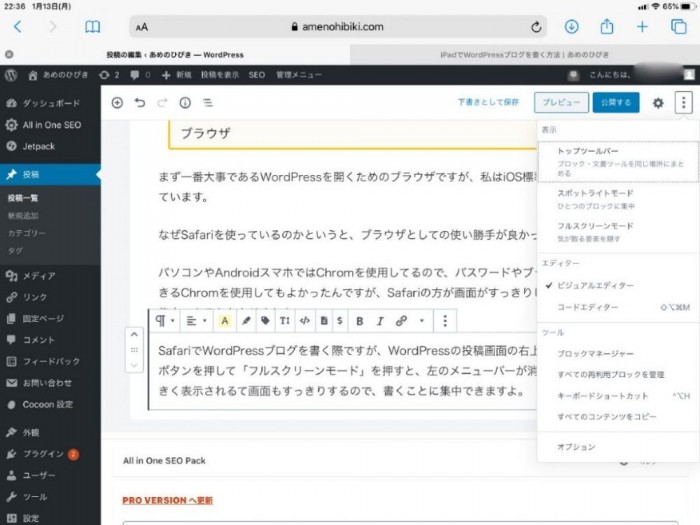
↓フルスクリーンモードを使用した投稿画面
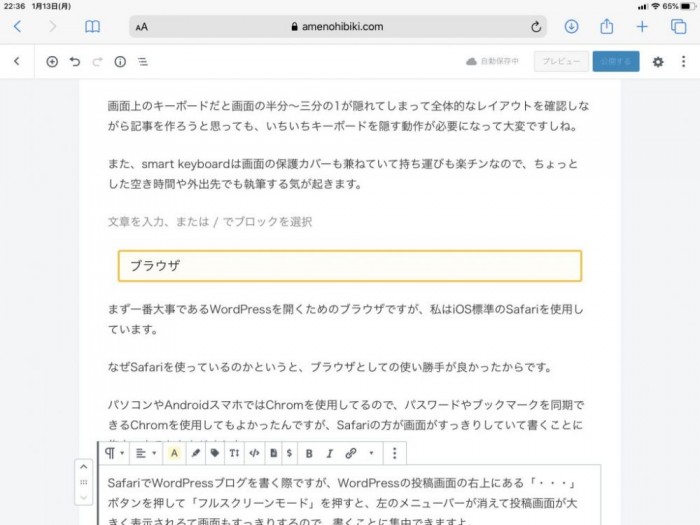
画像挿入はマルチタスク機能を使うと便利
記事に画像を入れたい際は、新たなブロックを追加して画像からアップロードを選んでカメラロールを開いて選択して挿入してもいいんですが、ちょっと面倒ですよね。
私はiPadOSのマルチタスク機能である「slide over」を利用して、画面にギャラリーとSafariを同時に起動した状態にして、ギャラリーの画像を長押しして投稿画面にドラッグすることで画像を挿入しています。
直感的に操作できますし、記事を書く作業を中断する時間を短縮することもできるので便利ですよ。
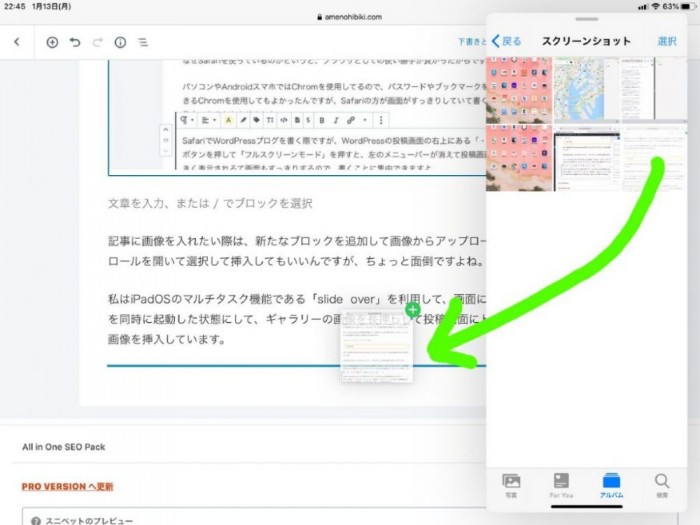
この動作はもう一つのマルチタスク機能である画面分割の「split view」でも使用することができます。
マルチタスク機能は、写真を挿入する時だけでなく資料になるウェブページや文章を見ながらブログを書く際にも便利です。
WordPressには画像縮小プラグインを入れておくと縮小の手間が無くなる
WordPressは有志が作成した機能拡張機能であるプラグインが数多く用意されています。
その中でも、画像をアップロードすると自動的にリサイズしてくれるプラグインは必ずインストールしておきましょう。
スクリーンショット程度の画像ならいいですが、コンデジや一眼で撮った写真なんかはそのままだとサイズが大きすぎてサーバーのデータ使用量を圧迫するだけでなく、サイトの表示スピードを遅くする原因となります。
iPadには画像を縮小するアプリもありますが、いちいちアプリを開いて画像を縮小してからアップロードするのは面倒なので、画像をアップロードするだけで縮小を行ってくれるプラグインは必ず導入しておきましょう。
詳しくはこちらの記事が参考になるかと思います。
私もこちらの記事を参考にしながらプラグインの設定を行ないました。
iPadでブログを書く方法まとめ
iPadが届いてからしばらくiPadをPC代わりに使っていて、特にブログの記事作成でよく使っていますが、はっきり言って文字入力も画像の挿入もPCの方が便利です。
iPadはiPadOSになったとはいえ独特な操作性なので慣れるまでは、こんなこともできないのか!っていう心境になることが結構多いかと。
iPadの操作性に慣れてきて今回紹介したようなテクニックを使うと割と快適に記事作成ができると思うので、参考にしてみてください。
慣れてくればPCより便利とは言いませんが、携帯性にも優れるし、スマートフォン等の他のモバイル端末より快適に記事作成ができるはずです!
私の今後の目標としては、iPadアプリを利用してアイキャッチ画像作成をやりたいと思っていますので、いい方法が確立されたらまた紹介しますね。






















新着記事